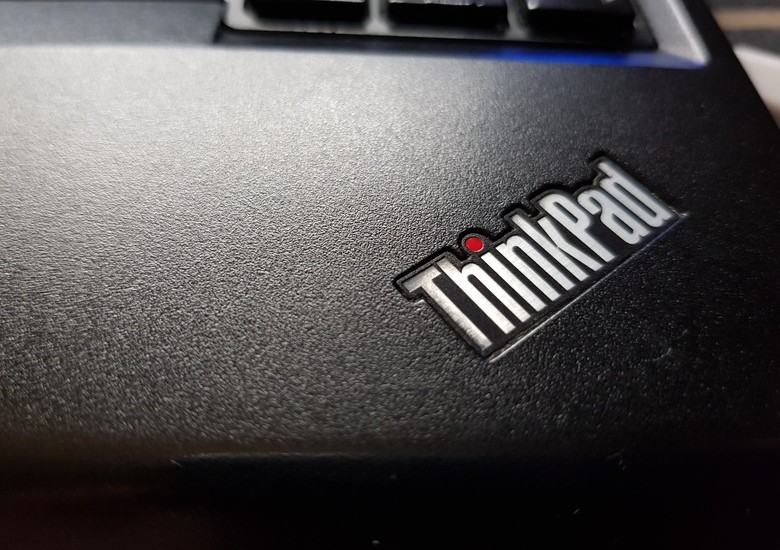
こんにちは。かのあゆです。以前こちらで紹介させていただいたThinkPad x230にメインPCを乗り換えてから半年以上経過いたしました。すでに発売から5年経過しており決して最新スペックのPCではありませんが、中古市場価格も安価なものでは2万円前後から購入できるようになっており、第2世代Core iシリーズ(コードネーム“Ivy Bridge”)はWindows 10時代であっても十分快適に動作するスペックを持ち合わせています。
個人的にメインPCをThinkPad x230にして本当によかったと思っていますが、この記事ではかのあゆが個人的に気に入った点を紹介したいと思います。一部要素に関しては現在販売されているThinkPadシリーズにも共通する部分もあるかと思われますので参考にしていただければ幸いです。
非常に頑丈な筐体
ThinkPadシリーズといえば旧IBM時代からハードな拷問テストを行っていることは有名な話です。具体的には高い場所からの落下テストや本体を閉じた状態での圧迫テスト、様々な環境を想定した気温・気圧テストなどが行われていますが、それらのハードなテストに耐えてきたThinkPadだからこそ、どんな環境でも連れ出していける「安心感」があります。
元々傷ありの中古品ということもあり、かのあゆが本機を持ち運ぶときは基本的にケースに入れずそのままACアダプタと一緒にリュックに入れて持ち歩いているのですが、本体が圧迫されることが多い満員電車の中であっても現状液晶が割れるなどといったトラブルが起きることはありません。精密機械であることにかわりはないので限度はありますが、ほかのモバイルPCだとキャリングポーチに入れたうえでリュックに入れるなど取り扱いには気を使っており、極力外出時には持ち出さないようにすらしていたのですが、本機は何の気兼ねもなく安心して持ち出すことができます。
Lenovo ThinkPad – 史上最強の証明テスト – Lenovo
充実のユーティリティ
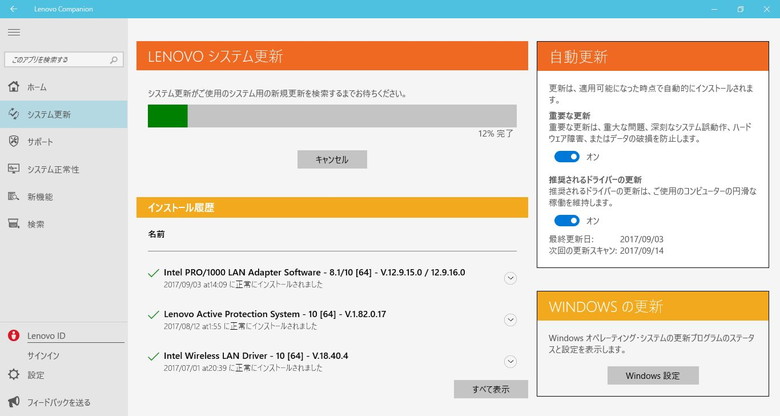
かのあゆが購入したThinkPad x230は元々のプリインストールOSではなく、「素の」OEM版Windows 7がクリーンインストールされていた状態で購入しており、さらにそこからWindows 10 Proへ上書きアップグレードを行っています。通常ノートPCの場合、搭載されているハードウェアが特殊な仕様だったりする関係上、対応するデバイスドライバをWEBで探すのには苦労するケースが多いのですが、ThinkPadの場合は「Think Vantage System Update」を利用することでハードウェアに最適な最新のドライバを自動的に検索し、適用してくれるのでドライバを探す手間が省けてだいぶ楽ができたりします。
なおWindows 8以降ではストアアプリ「Lenovo Companion」に機能が統合されており、そちらからも最新のドライバの導入が可能になっています。
とにかく打ちやすいキーボード
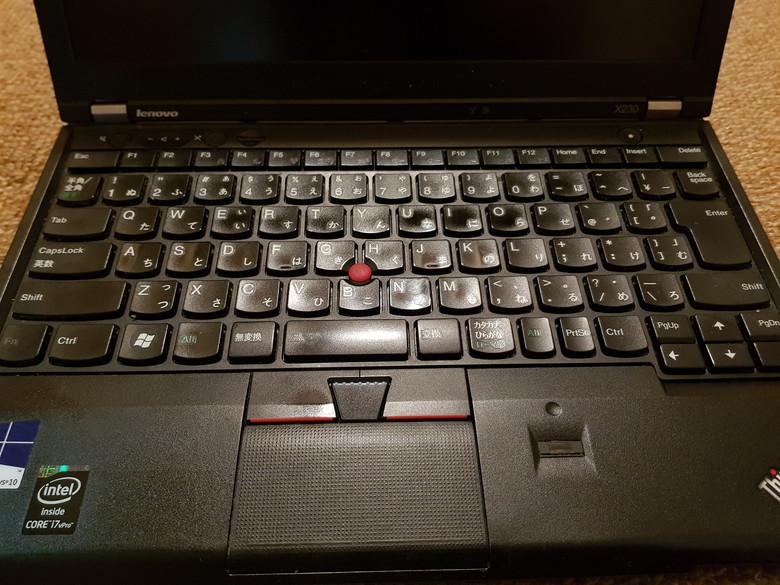
ThinkPadシリーズのキーボードの打ちやすさには定評があり、単体で使える製品として「ThinkPad Wired キーボード」という製品まで登場しています。
ThinkPad x230から以前の7段配列のキーボードから6列配列のアイソレーションキーボードに移行しており、発表されたときは賛否両論となりました。実際かのあゆも本機購入以前から7段配列時代のThinkPadを何機種か使ってきましたが、実際に購入した時から違和感なく受け入れることができました。キー配列やタッチ感覚は確かに変わりましたが、相変わらず打ちやすく文章作成が快適に行えるキーボードになっています。
今ではこのキーボードになれてしまったためほかのノートPCのキーボードに触れたときに違和感を覚えるくらいです。メインPCを本機に変えてから文章作成に関しては大幅に快適になりました。
保守部品の入手のしやすさと本体の拡張性の高さ
ThinkPadシリーズは企業で使われていたリース品が大量に市場に出回ることもあり、とにかく保守部品の入手がしやすい機種になります。キーボードやACアダプタはもちろんのこと、液晶パネルなども秋葉原のジャンクショップを覗けば安易に入手可能であり、本体そのもののジャンクも安価に入手できます。
ThinkPadに関してはIBM時代から保守マニュアルを公開しているため、技術があれば自分でパーツを取り寄せて修理することすら可能です。ThinkPad x230だと純正6セルバッテリーが現在でも新品で入手できるほか、安価な互換バッテリーも入手できます。
x230のハードウェア保守マニュアル – Lenovo
かのあゆはAmazonで販売されていた安価な互換6セルバッテリーを購入しました。中古商品ということもあり元々装着されていたバッテリーだと1時間程度しか稼働しませんでしたが、交換後は4時間程度しっかり稼働してくれています。

ハードディスクドライブの交換が非常に簡単なのもThinkPadシリーズの利点で、ドライバー1本あればすぐにハードディスクドライブスロットにアクセスすることができ、容易に大容量のハードディスクや高速なSSDへの交換が可能となっています。
今でも十分お勧めできる名機
前述のとおりすでにThinkPad x230は発売から5年経過した「古い」PCですが、本機で採用されているIvy Bridge世代のCore i5/i7は今でも十分すぎる処理性能を持っており、最新の3Dゲームをプレイするといった用途でもなければ現在でもメインPCとして十分活躍できる性能を持っています。大量に出回ったこともあり中古市場でも買いやすい価格で入手可能です。筐体のつくりもしっかりしており、かのあゆは今でも購入してよかったと思っています。




コメント
私も何ヶ月か前にX220が壊れたのでX230に買い替えたんですが、バリバリ現役で頑張ってもらってます。
ドッキングステーションなどの周辺機器はX220のが使いまわせるし、何しろ安かったので。
個人的にThinkPadでありがたいと思うことはやっぱりドッキングステーションですかね。
あれを使ってからデスクトップの稼働率が一気に減りました。やっぱり家でも外出先でも同じ環境で作業できるのはすごく便利です。
ドッキングステーション自体も安いので、使ってみるのもおすすめですよ
専ら秋葉原をうろついているのでちょくちょくチェック入れているのですが、程度によりますが2万円台前半から3万円台前半くらいで買えるようになりましたね。(Corei5機ですが)
最近X240が35,000~40,000円くらいで出回り始めたのでどっちに手を出したらよいのか迷うところです。
私も今年安い時に32ビット、4Gメモリのをつい買ってしまい
64ビットの入荷待ったほうが良かったと後悔していましたが
目的の漫画、イラスト製作にモニターに繋げれば十分使えるもので
前のpcより夏でも熱くならず満足しています
用途によっては本当に新品PC買わなくてもいいから
消費者には嬉しいけどメーカーさんは大丈夫か?と
思ってしまうほどにいい物を手に入れた気分ですよ
ちなみに私の購入価格は1万7300円でした